Hoe kun je foto’s op Instagram plaatsen via de computer? In dit artikel leggen we uit hoe! Instagram is een app die al sinds 2010 de meest populaire vorm is om foto’s te delen. Het is een snelle en overzichtelijke manier om je favoriete herinneringen te delen met jouw netwerk en zelfs daarbuiten. Door de jaren heen heeft Instagram al vele updates gehad, maar ondanks de grote vraag was het nog niet mogelijk om afbeeldingen direct vanaf de computer te uploaden. Dat is natuurlijk jammer! Vooral wanneer je foto’s hebt gemaakt met een camera die je direct op de computer importeert. Ook De Rooij Fotografie is erg actief op Instagram. Zo kunnen deelnemers aan onze Foto Challenge hun resultaten met ons delen via hashtags. Dat kon tot op heden alleen nog via de Instagram mobiele app. Gelukkig leven we in 2019. Een tijd waarin alles mogelijk is. In dit artikel zullen we enkele van onze favoriete manieren met jou delen.
1. Later.com
Via de Engelstalige later.com is het mogelijk om via de webbrowser afbeeldingen naar Instagram te uploaden. Naast het simpelweg uploaden dat je misschien gewend bent via de mobiele app, kun je ook berichten inplannen. Dat is natuurlijk erg handig wanneer je net een mooie verzameling foto’s hebt gemaakt die je graag zou willen delen, maar niet allemaal op hetzelfde moment. Bij het inplannen is het ook nog mogelijk om een visueel beeld te krijgen van jouw Instagram feed nadat je berichten zijn geplaatst. Inplannen van berichten kan later.com automatisch voor jou doen op de door jou ingestelde tijdstippen, maar je kunt ook instellen een melding te krijgen om dit zelf handmatig te doen op het ingeplande tijdstip.
Later.com kan je gratis gebruiken tot maximaal 30 berichten per maand. Wil je meer foto’s uploaden? Stap dan over op een abonnement van 9 Amerikaanse dollars per maand (omgerekend ongeveer 7,90 euro). Om gebruik te kunnen maken van de service moet je natuurlijk wel een Instagram account aangemaakt hebben via de app op een tablet of smartphone. Daarna is het mogelijk om foto’s te uploaden via later.com.
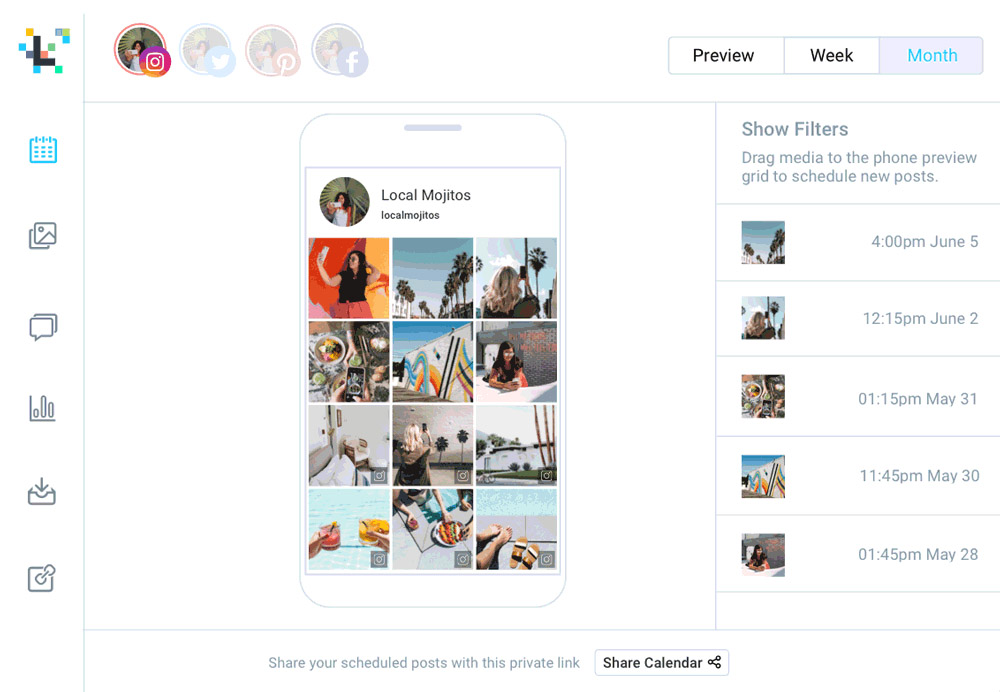
2. Via je eigen webbrowser
Ben je meer op zoek naar een andere manier om je foto’s te uploaden via de computer? Via de ontwikkel optie van jouw webbrowser kun je de weergave instellen. Dit maakt het mogelijk om webpagina’s in de (indien beschikbaar) mobiele versie te gebruiken. De mobiele versies zijn qua vormgeving anders dan de computer. Dat heeft te maken met het verschil in de grootte van het scherm, de laadsnelheid van de pagina en het gebruiksgemak. In de volgende voorbeelden wordt uitgelegd hoe je de mobiele versie van Instagram via Safari en Google Chrome kan opvragen. Deze methode is eigenlijk Instagram een beetje voor de gek houden, omdat je via de computer doet alsof je de website bezoekt met een klein scherm (je smartphone).
Safari (Mac)
Stap 1: Ga naar www.instagram.com
Stap 2: Ga met je muis naar ‘Ontwikkel’ -> Gebruikersagent -> iPhone
Stap 3: De pagina wordt opnieuw geladen.
Klaar! Je kunt nu foto’s uploaden via de computer!
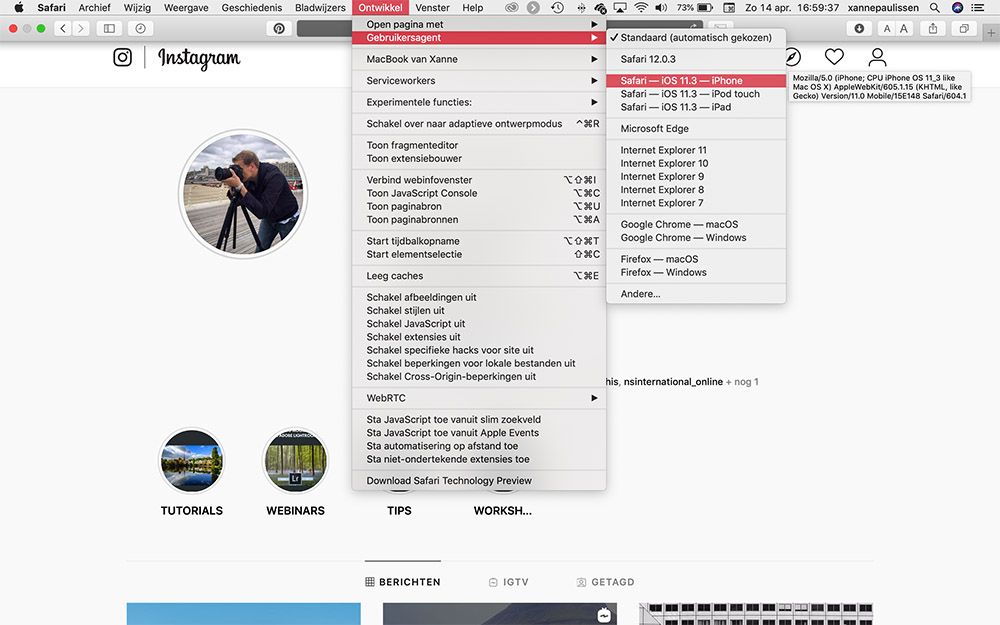
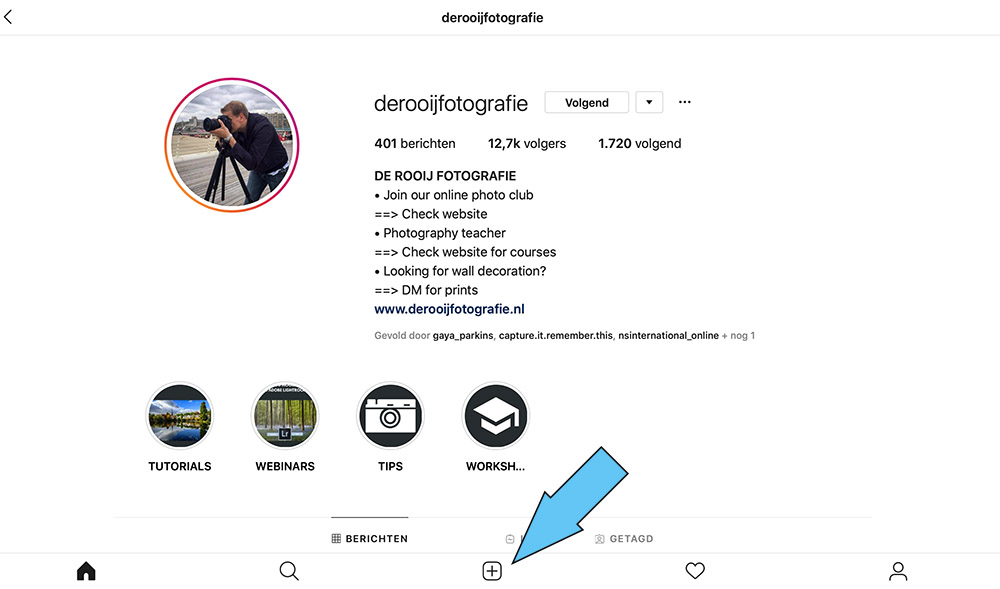
Google Chrome
Stap 1: Ga naar www.Instagram.com
Stap 2: Ga met je muis naar ‘Weergave’ -> ‘Ontwikkelaar’ -> ‘Ontwikkelaarstools’
Stap 3: Klik op het icoon van een mobiel en tablet.
Stap 4: Kies in plaats van ‘responsive’ de iPhone6/7/8 en klaar ben je!
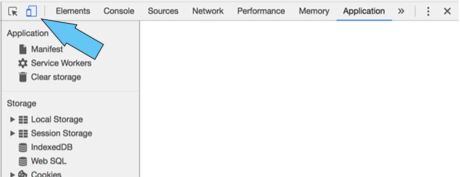
Voor- en nadelen Instagram via browser
Naast dat er natuurlijk veel voordelen zijn, zijn er ook enkele nadelen. Het is niet mogelijk om foto’s in te plannen. Daarnaast is het ook nog niet mogelijk om video’s en/of meerdere foto’s in een post te uploaden. Wat betreft het bewerken van een foto, is het enkel nog mogelijk een filter toe te passen. Dat maakt voor jou als fotograaf natuurlijk niets uit! Voor bewerkingen kun je gelukkig vooraf natuurlijk altijd programma’s zoals Lightroom of Luminar gebruiken. Deze fotobewerkingsprogramma’s bieden jou talloze mogelijkheden om het perfecte plaatje klaar te stomen voor Instagram.

Dit artikel is geschreven door Xanne Paulissen
Xanne is een jonge, talentvolle fotografe met een opleiding in Docent beeldende kunst en vormgeving. Daarnaast reist ze graag en deelt ze middels blogs en cursussen haar kennis en creativiteit met anderen.


Ik snap er dus totaal niets van. Had een paar afbeeldingen op instagram staan maar verder weinig mee gedaan. Merkte later dat ik niks kon plaatsen. Als ik op het plusje druk, krijg ik een vakje waar ik tekst in kan zetten maar verder gaat ie dus niet. Na langere tijd nog een keer geprobeerd maar dus niets. Kom ik via google tegen dat als je insta via je computer wil gebruiken je eerst een trucje zou moeten uithalen.
Het scherm dat je bij google laat zien, krijg ik niet in beeld. Geen idee waar ik dat kan vinden.
Wat Gay suggereert, snap ik ook niet. Zie geen (andere) werkbalk verschijnen.
Hi Janneke!
Wat voor computer en internetbrowser gebruik je als ik vragen mag? Ik ben benieuwd waarom het niet werkt en kijk graag mee naar een oplossing.
Op windows PC command toets bestaat niet en Ctrl+Alt+I werktniet. Enig idee
Dag Rob, met welke browser heeft u dit geprobeerd? In de meeste gevallen werkt het wel bij Google Chrome. Mocht dat niet lukken moet je wellicht updaten.
Werkt dit nog altijd? Het lukt mij nl niet om het “+” in beeld te krijgen om iets te kunnen posten. heb alle beschikbare telefoons afgelopen.
Uhhh, ik ben er achter denk ik. Je moet zelf de pagina refreshen in de ontwikkelaars stand. Pas dan komt het in beeld
Het is ook mogelijk om via/vanuit Lightroom (plug in) (dus op je PC) fotos op Instagram te plaatsen.
Ja, die mogelijkheid is er inderdaad ook, hoewel wij van verschillende bezoekers hebben vernomen dat de plugin niet (altijd) goed werkt.
Hallo
Ik probeer het bestaande trucje bij Google Chrome, maar het wil niet helemaal lukken. Waar kan ik de in stap 2 getoonde werkbalk vinden..??
Probeer een print screen te tonen, maar dat lukt hier niet.
Hoop dat je mij kan helpen.
Mvg
Arthur Bijster
Hi Arthur,
Als je met de muis naar de bovenkant van het scherm gaat zal er een werkbalk tevoorschijn komen van het programma waar je op dat moment in zit (Google Chrome).
Je ziet dan eerst het Appeltje linksboven, daarna zie je dit:
Chrome – Archief – Bewerken – Weergave – Geschiedenis – Bladwijzers – Personen – Venster – Help.
Hier kan je vanuit ‘weergave’ de stappen uitvoeren.
Echter kan je ook deze toetscombinatie gebruiken om stap 2 in een keer uit te voeren: ‘ALT + COMMAND + I’